So dearchivieren Sie Gmail-E-Mails
Verschiedenes / / November 05, 2021
Wir verwenden Gmail regelmäßig zum Versenden von Dokumenten, offiziellen und persönlichen Post. Gleichzeitig ist unser Gmail auch mit vielen anderen Websites und Anwendungen verbunden, um Informationen, Bankdaten oder bevorstehende oder laufende Angebote zu erfahren. Manchmal archivieren wir unsere E-Mails, um die Menge oder unnötige E-Mails zu bereinigen. Manchmal können wir jedoch einige unserer wichtigen E-Mails versehentlich in das Archiv verschieben. Hier sind einige Möglichkeiten, Gmail-E-Mails in Ihrem Konto zu dearchivieren.
Gmail ist ein kostenloser E-Mail-Dienst mit 1,5 Milliarden aktiven Nutzern weltweit. Es verfügt über eine der größten Benutzerbasen, auf die alle führenden Smart Services über alle Plattformen hinweg zugreifen können. Wir löschen jedoch oft unnötige E-Mails wie Spam und Angebote. Einige von ihnen werden in den Papierkorb- oder Archivbereich verschoben, aber einige enthalten möglicherweise sensible Informationen wie Passwörter oder Codes (Geschenkkarte, Bankdaten usw.).
Diese Archiv-E-Mails werden in einem anderen Ordner gespeichert und Sie können sie in wenigen Schritten jederzeit über jedes Gerät mit aktiver Internetverbindung wiederherstellen.
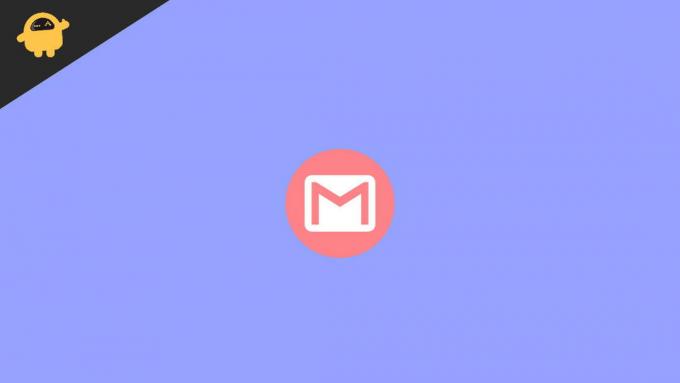
Seiteninhalt
-
So dearchivieren Sie Gmail-E-Mails
- Gmail-E-Mails in Desktop dearchivieren
- Gmail-E-Mails auf Android- oder iOS-Geräten dearchivieren
- Gmail-E-Mails mit IMAP im E-Mail-Programm dearchivieren
- Abschluss
So dearchivieren Sie Gmail-E-Mails
Google ist bekannt für seinen Datenschutz, seine Funktionen und seine benutzerfreundliche Oberfläche. Wenn Sie bei einem Google-Produkt ein Problem feststellen, können Sie sich an den Google-Support wenden, um Hilfe zu erhalten. Wenn wir eine E-Mail vom Posteingang ins Archiv verschieben, verschwindet die E-Mail aus dem Abschnitt Posteingang, wird jedoch nicht gelöscht, sondern nur aus der einfachen Ansicht ausgeblendet. Ein kurzer Tipp zum Dearchivieren von E-Mails in Gmail ist jedoch die Verwendung der Verknüpfung des Rückgängig-Befehls (Strg+Z). Es stellt die aktuellen Archiv-E-Mails auf dem Desktop wieder her.
Gmail-E-Mails in Desktop dearchivieren
Hier sind die Schritte zum Entarchivieren Ihrer E-Mails in Ihrem Gmail-Konto. Auf dem Desktop können Sie viele Browser verwenden, um die folgenden Schritte auszuführen.
- Öffnen Sie Gmail und geben Sie die Anmeldeinformationen ein.
- Navigieren Sie nun und öffnen Sie Alle E-Mail-Labels in Ihrem Gmail-Konto.
- Wählen Sie nun aus der Liste aller Archiv-E-Mails die E-Mails aus, die Sie dearchivieren möchten.
- Nachdem Sie die E-Mails ausgewählt haben, klicken Sie mit der rechten Maustaste und wählen Sie dann In Posteingang verschieben.

- Sie können auch im oberen Bereich von Gmail als Verknüpfung in den Posteingang verschieben.
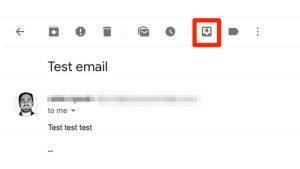
- Gehen Sie zurück zum Posteingang und überprüfen Sie, ob Sie die ausgewählten E-Mails in Ihrem Posteingang dearchivieren.
Gmail-E-Mails auf Android- oder iOS-Geräten dearchivieren
Die folgende Methode gilt für Android- und iOS-Geräte. In Android hat Gmail eine integrierte App als Android-basierte auf Google OS, und für iOS-Geräte müssen Sie die App aus dem App Store installieren.
- Öffnen Sie die Gmail-App und drücken Sie dann auf die drei vertikalen Linien, um das Menü in der linken Ecke zu öffnen.
- Tippen Sie nun auf und öffnen Sie den Ordner Alle E-Mails.
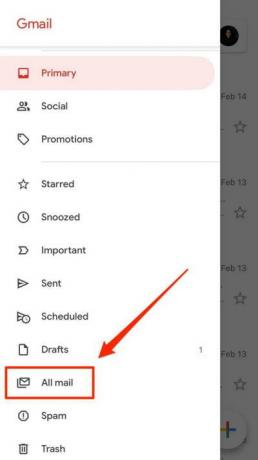
- Sie können mehrere E-Mails nach Ihren Anforderungen auswählen, indem Sie auf das Kontrollkästchen tippen.
- Tippen Sie danach auf die drei Punkte, um das Untermenü zu öffnen.

- Tippen Sie anschließend auf In Posteingang verschieben, um die ausgewählten E-Mails zu dearchivieren.
Gmail-E-Mails mit IMAP im E-Mail-Programm dearchivieren
Dies ist die Option, bei der Sie Ihr Gmail-Konto über ein E-Mail-Programm über IMAP verbinden können. Nachdem Sie das Gmail-Konto mit Ihrem E-Mail-Programm verbunden haben, gehen Sie zum Abschnitt Alle E-Mails. Es kann im Namen von Archiv oder ALLE E-Mails enthalten sein, abhängig von Ihrem E-Mail-Programm. Wählen Sie nun die E-Mails aus, die Sie aus der Liste aller E-Mails entfernen möchten. Nachdem Sie die E-Mails ausgewählt haben, klicken Sie auf in den Posteingangsordner desselben Gmail-Kontos verschieben. Im Ordner "Alle E-Mails" gibt es keine Änderung, aber danach werden Ihre E-Mails in den Posteingang verschoben.
Abschluss
Archivieren ist eine gute Option, um Ihr Gmail-Konto vor überfüllten E-Mails zu verwalten. Sie können wichtige E-Mails speichern, die für die Zukunft benötigt werden. Die meisten Benutzer kennzeichnen die E-Mail mit einem Etikett nach Wichtigkeit oder Kategorie. Wir hoffen, dass Sie die E-Mails in Gmail jetzt auf jeder Plattform problemlos dearchivieren können. Wenn Sie Schwierigkeiten haben, die oben genannten Methoden anzuwenden, teilen Sie uns dies im Kommentarfeld mit.
In Verbindung stehende Artikel:
- So blockieren Sie jemanden in Gmail in Desktop oder Mobile
- So kopieren Sie iCloud-Kontakte nach Gmail
- Die 5 besten Gmail-Alternativen im Jahr 2021
- So leiten Sie Outlook-E-Mails an Gmail weiter
- Fix: Fehler bei fehlenden E-Mails in Google Mail
Anzeige



![Redmi Note 4 manuell auf MIUI 8 V7.2.9 aktualisieren [Android Nougat]](/f/766b6e1db24fef6acca0538738af0a76.jpg?width=288&height=384)